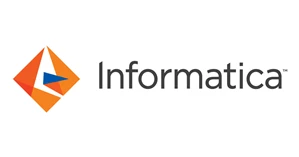各製品の資料を入手。
詳細はこちら →Informatica Enterprise Data Catalog にSAP SuccessFactors のデータを追加
CData JDBC Driver をInformatica Enterprise Data Catalog とともに用いて、データを分類・整理します。
最終更新日:2021-11-02
この記事で実現できるSAP SuccessFactors 連携のシナリオ
こんにちは!ウェブ担当の加藤です。マーケ関連のデータ分析や整備もやっています。
Informatica は、データを転送・変換するための強力で立派な手段を提供します。CData JDBC Driver for SAPSuccessFactors を利用することで、Informatica のEnterprise Data Catalog とシームレスに統合される、業界で実証済みの標準に基づくドライバーにアクセスできます。このチュートリアルでは、どんな環境でもSAP SuccessFactors のデータを分類・整理する方法を説明します。
JDBC ドライバーをロード
以下はJDBC ドライバーをロードする方法です。
- Informatica を実行しているホストにJDBC ドライバーをインストールします。この記事では、ドライバーがcdata.jdbc.sapsuccessfactors.SAPSuccessFactors Driver にインストールされていることを前提としています。
- JDBC インストールディレクトリに移動して、genericJDBC.zip と呼ばれ、ドライバーとそのライセンスファイルを含むzip ファイルを作成します。
- genericJDBC.zip ファイルをInformatica 内のCatalog Service ディレクトリに移動します。この記事では、ドライバーが/opt/informatica にインストールされていることを前提としています。 このフォルダでの作業には、root 権限が必要になるおそれがあるため、続行する前にroot に必ずsu または sudo を実行してください。
- カスタムデプロイメント構成を編集し、zip ファイルを解凍します。
- アドミニストレーションコンソールから、Catalog Service を更新します。
$ java -jar setup.jar
$ cd ~/cdata-jdbc-driver-for-sapsuccessfactors/lib
$ zip genericJDBC.zip cdata.jdbc.sapsuccessfactors.jar cdata.jdbc.sapsuccessfactors.lic
# mv genericJDBC.zip /opt/informatica/services/CatalogService/ScannerBinaries
# cd /opt/informatica/services/CatalogService/ScannerBinaries/CustomDeployer/
# nano scannerDeployer.xml
既存のExecutionContextProperty ノードを解凍したら、このコンテンツを含む新しいExecutionContextProperty ノードを追加します。
<ExecutionContextProperty
isLocationProperty="true"
dependencyToUnpack="genericJDBC.zip">
<PropertyName>JDBCScanner_DriverLocation</PropertyName>
<PropertyValue>scanner_miti/genericJDBC/Drivers</PropertyValue>
</ExecutionContextProperty>

JDBC リソースの構成
以下の手順でJDBC リソースを構成します。
- Catalog のアドミニストレーターを開き、次のプロパティを持つ新しいJDBC リソースを追加します。
- Driver Class: cdata.jdbc.sapsuccessfactors.SAPSuccessFactorsDriver
- URL:
jdbc.sapsuccessfactors:User=username;Password=password;CompanyId=CompanyId;Url=https://api4.successfactors.com; - Url: Success Factors をホストするサーバーのURL に設定。一部のサーバーがリストされています。SAP support documentation(外部リンク)。
- User: アカウントのユーザー名に設定。
- Password: アカウントのパスワードに設定。
- CompanyId: 会社の一意の識別子に設定。
- Url: Success Factors をホストするサーバーのURL に設定。一部のサーバーがリストされています。SAP support documentation(外部リンク)。
- User: アカウントのユーザー名に設定。
- CompanyId: 会社の一意の識別子に設定。
- OAuthClientId: API Center で生成されたAPI Key に設定。
- OAuthClientSecret: SAML アサーションの署名に使用されるX.509 プライベートキー。プライベートキーは、「Registering your OAuth Client Application」でダウンロードした証明書に記載されています。
- InitiateOAuth: GETANDREFRESH に設定。
- ユーザー名: user
- パスワード: password
- 少なくとも一つのソースメタデータスキャンを実行するようにメタデータオプションを構成します。このスキャンではドライバーを使用し、サービスを通じて使用できるテーブル、ビュー、ストアドプロシージャを判別します。
- Source Metadata: このオプションを有効にする。
- Catalog: これをマルチカタログデータソースの適切なカタログに設定します。もしくは、CData に設定します。
- Schema: これをマルチスキーマデータソースの適切なスキーマに設定します。もしくは、これをサービスの名前に設定します。(以下ではCouchbase)
- Case-sensitivity: 通常このオプションは無効にします。大文字と小文字が区別されるデータソースに対してのみ有効にしてください。
- Import stored procedures: テーブルとビューに加え、ストアドプロシージャディフィニションをインポートする場合は、これを有効にします。
- ドライバーの構成を完了し、オプションでカスタム属性とスキャナースケジュールを構成します。
- [Monitoring]タブに移動し[Run]をクリックしてメタデータスキャンを実行します。データソースによっては、これに数分かかる場合があります。
Basic 認証またはOAuth with SAML アサーションを使用して、SAP SuccessFactors に認証できます。
Basic 認証
SAP SuccessFactors に正常に認証するには、次のプロパティの値を指定する必要があります。プロバイダーは、Cookie を使用してSAP SuccessFactors によって開かれたセッションを再利用することに注意してください。つまり、セッションを開く最初のリクエストでのみクレデンシャルが使用されます。その後、SAP SuccessFactors から返されたCookie が認証に使用されます。
OAuth 認証
アクセストークンを取得するために使用される、次のプロパティの値を指定する必要があります。
ビルトイン接続文字列デザイナ
JDBC URL の構成については、SAP SuccessFactors JDBC Driver に組み込まれている接続文字列デザイナを使用してください。.jar ファイルのダブルクリック、またはコマンドラインから.jar ファイルを実行します。
java -jar cdata.jdbc.sapsuccessfactors.jar
接続プロパティを入力し、接続文字列をクリップボードにコピーします。

JDBC URL を構成する際に、Max Rows プロパティを定めることも可能です。これによって戻される行数を制限するため、可視化・レポートのデザイン設計時のパフォーマンスを向上させるのに役立ちます。
以下は、一般的な追加の接続文字列プロパティです。
JDBC;MSTR_JDBC_JAR_FOLDER=PATH\TO\JAR\;DRIVER=cdata.jdbc.sapsuccessfactors.SAPSuccessFactorsDriver;URL={jdbc:sapsuccessfactors:User=username;Password=password;CompanyId=CompanyId;Url=https://api4.successfactors.com;};
使用しているドライバーに要求されなくても、ユーザー名とパスワードのプロパティは必須であることに注意してください。そのようなケースでは、代わりにプレスホルダー値を入力できます。


他のメタデータスキャナーは、必要に応じて有効にすることができます。
スキャンが完了すると、すべてのメタデータオブジェクトの概要が[Metadata Load job]のステータスとともに表示されます。エラーが発生した場合、[Log Location]リンクを開き、インフォマティカまたはドライバーから報告されたエラーを確認できます。

検出されたメタデータを検証
[Catalog Service]を開き、データソースから検出されたメタデータを表示します。メタデータスキャナーの構成時に選択したオプションによっては、定義したリソースのテーブル、ビュー、ストアドプロシージャの任意の組み合わせが表示される場合があります。